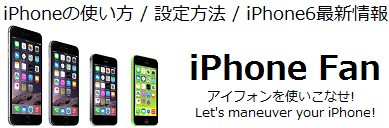海外での利用時に注意したいデータ通信の制限

iPhoneを海外で使用する時、国内キャリアのSIMの場合は「データローミング」という方法でデータ通信を行う。SIMフリー端末であれば、現地でプリペイドのSIMを購入して挿すことで、データ通信も安心して利用できる。
そうでない場合はデータローミングで普段通りの使い方をすると、数万円の請求が来ることがあるので注意が必要だ。
この機能は「設定」→「モバイルデータ通信」の「データローミング」をオフにしているえば、データ通信が行われることがないので、海外では必ず確認しよう。
ちなみに最近では国内キャリアによる海外パケット通信料金が下がってきた。ソフトバンクは「アメリカ放題」というサービスも開始している(対応SIMが必要)。とはいえそれなりの価格になるため、海外ではレンタルの無線ルータの利用をお勧めする。数千円程度で、1週間ほど利用できるうえ、iPhoneとiPadを同時に使うことも可能だ。
<切り替え操作の確認>

※スライドキーを選択するたびにオン/オフが切り替わります。
□ 手順①:高額請求を避ける設定
上記でも紹介したように、海外に行ってiPhoneによって高額な請求をされないための方法は二つある。一つは「データローミングをオフにする方法」で、もう一つに方法は「機内モードに切り替える方法」の2つだ。自分の状況によってどちらかの選択肢を選んで欲しい。違いは電話やSMSができるかできないかだ。日本からの緊急の電話などに対応したい場合は【選択肢①】のデータローミングをオフにする方法である。
いずれの選択肢でも「□手順②」のWi-Fiの設定をすることで、海外のスターバックスなどのフリーWi-Fiを利用することで無料で自分のiPhoneでネットができる。ただスターバックスなどは事前の登録が必要になったりするので渡航前に調べておこう。
【選択肢①】データローミングをオフにする方法
| 以下の選択肢①の方法では電話やSMSは利用できます。 |
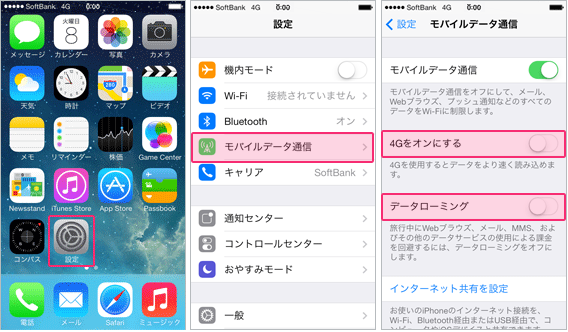
┗① 「設定」を押す。
┗② 「モバイルデータ通信」を押す。
┗③ 「4Gをオンにする」と「データローミング」をオフ。
【選択肢②】機内モードに切り替える方法
| 以下の選択肢②の方法では電話やSMSは利用できません。 |
┗① 最初に表示されるホーム画面から「設定」を選択
┗② 「機内モード」を「オン」に切替
※左上の電波表示が飛行機マークに変わると操作完了です。
□ 手順②:Wi-Fiの設定
上記の「手順①」で【選択肢①】もしくは【選択肢②】の設定が終わったら、このWi-Fiの設定をして欲しい。
日本ではコーヒーショップのスターバックスが無料のWi-Fiなどを提供していて、これに接続してネットをすれば、無料でインターネットができる。海外ではこのWi-Fiが至るとこで提供されているので、それらを上手く使用して無料でインターネットを楽しいんで欲しい。
Wi-Fiの設定方法は以下で紹介している。